ppt制作触发器的方法,何为【触发器】?小编理解为,就是一个开关,点击该开关(并非点击空白页)即可出现相应的内容(无逻辑顺序)。 【触发器】有什么用呢?可以加强与受众的互动性,教师制作课件必不可少的......
2023-05-29 0 PPT,ppt制作触发器,ppt制作触发器的方法,ppt触发器,PPT制作教程,WPS
我们经常为了使PowerPoint演示文稿更加美观,通常可以向文稿中插入编号和页脚还有时间,如设计课题时,我们必须要给幻灯片加上编号,否则很容易弄混淆。但是还有许多用户不知道怎么添加这些页脚。
操作步骤:
打开PowerPoint2007,选中需要添加页脚的幻灯片,点击“插入”功能栏,选择“文本”组中的“页眉和页脚”选项。
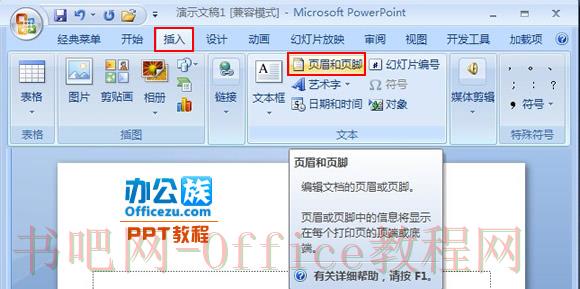
在弹出的“页眉和页脚”对话框中,选择需要添加的页脚。如:幻灯片编号等。单击“应用”按钮。需要注意的是,若只按“应用”按钮,则是添加当前幻灯片的页脚信息。若按的是“全部应用”,则添加的是所有幻灯片的页脚信息。
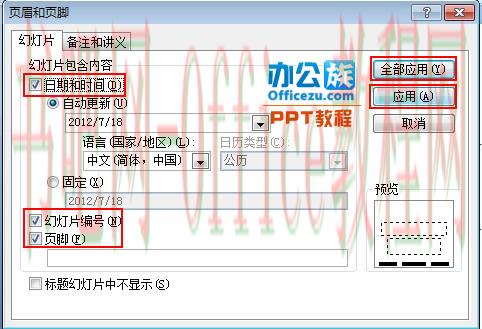
返回PowerPoint2007幻灯片,这时在幻灯片的下脚就出现了刚刚插入的标号,时间等。
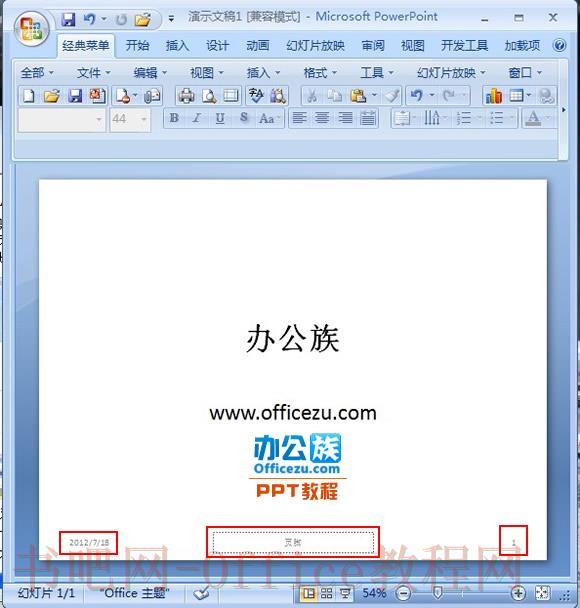
标签: 幻灯片 添加 编号 PPT制作教程 ppt制作触发器的方法 在ppt中制作统计图表的方法 ppt画笔使用方法 ppt怎么设置幻灯片 ppt制作导航栏方法 ppt
相关文章
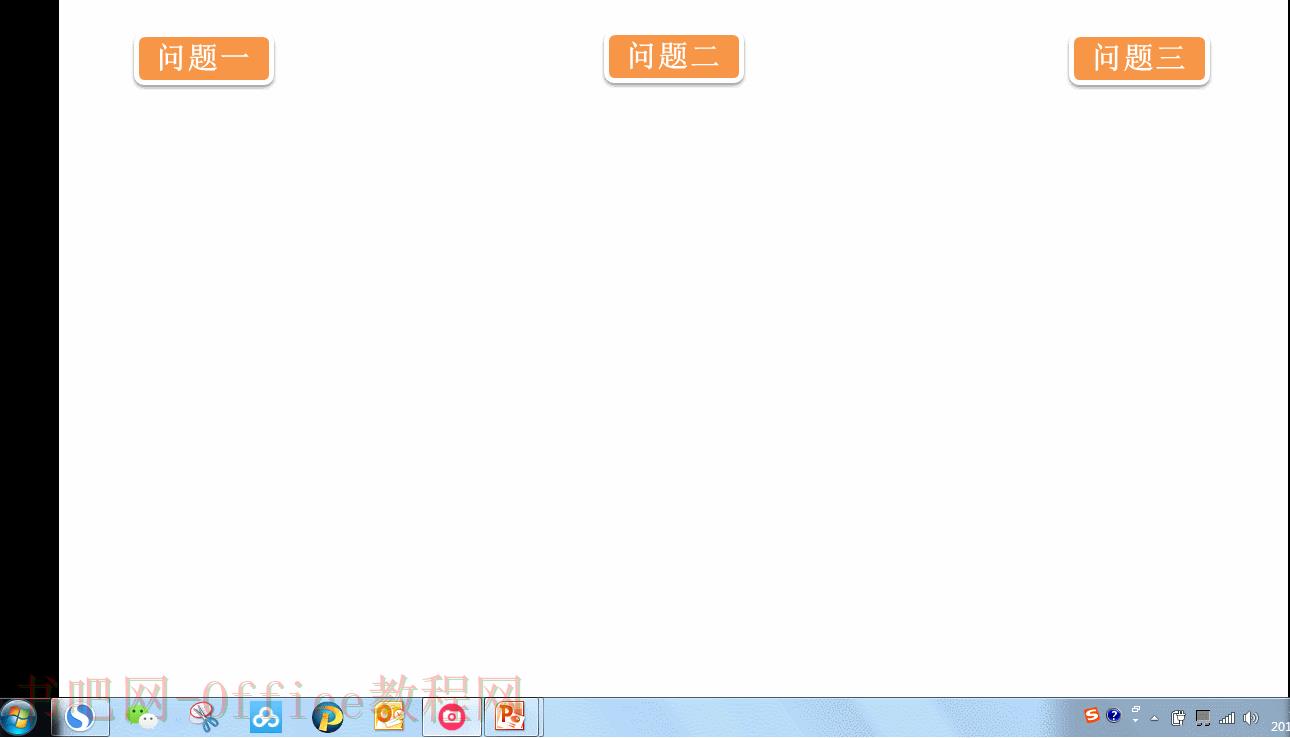
ppt制作触发器的方法,何为【触发器】?小编理解为,就是一个开关,点击该开关(并非点击空白页)即可出现相应的内容(无逻辑顺序)。 【触发器】有什么用呢?可以加强与受众的互动性,教师制作课件必不可少的......
2023-05-29 0 PPT,ppt制作触发器,ppt制作触发器的方法,ppt触发器,PPT制作教程,WPS
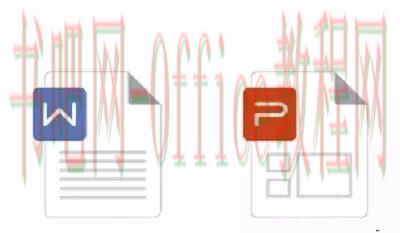
怎么将ppt文件转换成word文档?现在的办公中,有三个最常用的办公文档就是Word、Excel、PPT,三者间也存在着密切的关系,一般情况下 我们会把制作好的PPT文档转换成成Word文档以便携带和......
2023-05-29 0 ppt文件,ppt转换成word文档,怎么将ppt文件转换成word文档,PPT制作教程,WPS
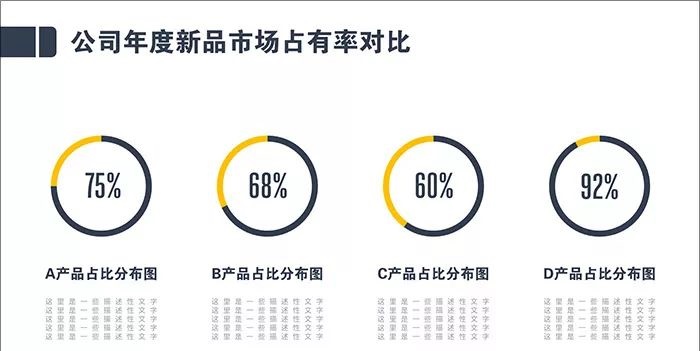
现实工作中还有一种风格也极为常见,这就是扁平风。和传统的拟物风格相比,扁平风图表更容易凸显数据,也更符合时下的流行趋势。今天我们就一起来探讨一下,看一看这种圆环图是如何制作的。 在ppt中制作统计图......
2023-05-29 1 ppt中制作统计图表,ppt统计图,在ppt中制作统计图表的方法,PPT制作教程,WPS
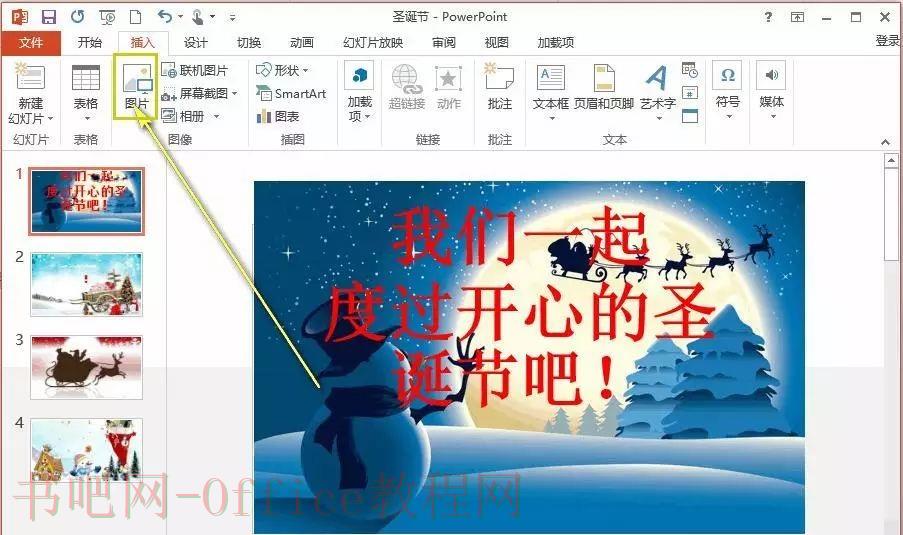
如何在ppt中加入背景音乐自动播放?PPT插入背景音乐被大家所喜爱,公司年会、社团活动、班级教学…常常使用到。想要制作一个精美的PPT并不容易,图文并茂还不够,配上动人的音乐那再好不过。 挑选适合主......
2023-05-29 0 ppt背景,ppt背景音乐,ppt自动播放,如何在ppt中加入背景音乐自动播放,PPT制作教程,WPS

曾经在编辑同事传来的一个 PPT 中文本框时,想让文字贴近文本框左侧边缘,可是最终却使了浑身解数才清理干净这些位于文本前面的空白区域。 那么,到底谁占据了文本框中空白位置呢? 下面就为大家梳理梳理......
2023-05-29 0 ppt删除文本框,ppt删除文本框的方法,ppt文本框,PPT,WPS